
Hol dir Hilfe von Experten
Von Schulungen bis hin zum Full-Service-Marketing: Unsere Partnercommunity kann dir dabei helfen, deine Ideen in die Tat umzusetzen.
Typeform verbinden oder trennen
Verbinde deinen Typeform-Account mit Mailchimp, um automatisch neue Leads, Kunden und Kontakte in deine Mailchimp-Zielgruppe zu übertragen. Verwende in Typeform erstellte Umfragen, Formulare oder Quizze, um Daten zu erfassen, die du zum Verwalten deiner Zielgruppe und zum Optimieren deiner Marketingkampagnen in Mailchimp nutzen kannst.
In diesem Artikel erfährst du, wie du Typeform mit Mailchimp verbindest, Antworten mit Tags verknüpfst und die Integration trennst.
Vor dem Start
Bevor du mit diesem Vorgang beginnst, solltest du einige Punkte beachten.
- Du benötigst einen Typeform-Account. Wenn du noch keinen Account hast, kannst du dir auf Typeform kostenlos einen Account erstellen.
- Du kannst mehrere Mailchimp-Accounts mit deinem Typeform-Account verbinden. All deine aktuellen oder zuvor verbundenen Mailchimp-Accounts werden in deinem Typeform-Account aufgeführt.
- Jedes Typeform-Vorlage – z. B. ein Formular oder Quiz – kann nur mit einem einzigen Mailchimp-Account verbunden werden.
- Du benötigst mindestens eine veröffentlichte Typeform-Vorlage, in der eine E-Mail-Frage auf Required(Erforderlich) eingestellt ist.
- Typeform-Fragen sind in Mailchimp nur mit Textfeldern kompatibel.
So funktioniert es:
Mit der Typeform-Integration kannst du detailliertes Feedback aus Formularen, Umfragen oder Quizergebnissen sammeln und diese Daten für Sendungen an deine Mailchimp-Zielgruppe nutzen. Die Integration unterstützt Tags, mit denen du von Typeform erhaltene Daten organisieren und basierend auf den Eingaben deiner Kontakte deine Zielgruppe verwalten verwalten kannst.
Typeform verbinden
Zunächst musst du deinen Typeform-Account mit Mailchimp verbinden und die Zielgruppe auswählen, die du synchronisieren möchtest.
So fügst du die Mailchimp-Integration hinzu:
- Melde dich bei deinem Typeform-Account an.
- Wähle in deinem Arbeitsbereich das Typeform-Formular aus, das du mit Mailchimp verbinden möchtest.
- Klicke auf die Registerkarte Connect (Verbinden).
- Gib Mailchimp in die Suchleiste ein.
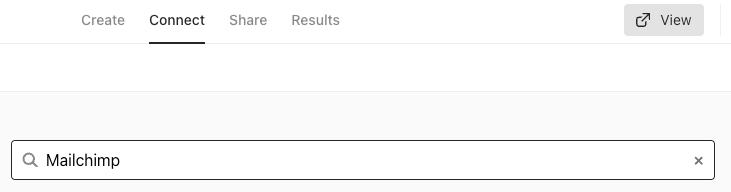
- Klicke auf Connect(Verbinden).

- Klicke auf Authenticate(Authentifizieren).
- Gib auf der Seite Log in and authorize (Anmelden und autorisieren) unter Username (Benutzername) und Passwort(Passwort) deine Mailchimp-Daten ein. Klicke danach auf Log in(Anmelden).
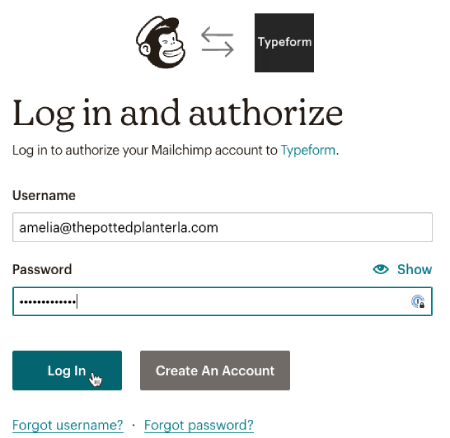
- Klicke im Pop-up-Dialogfenster Authorize Typeform (Typeform autorisieren) auf Allow(Zulassen).
- Wähle als Nächstes eine Mailchimp-Zielgruppe aus, mit der du deine Typeform-Antworten und -Kontakte synchronisieren möchtest.

- Verwende den Schritt Map typeform questions to Mailchimp fields (Typeform-Fragen zu Mailchimp-Feldern zuordnen), um eine Typeform-Frage einem Feld in deiner Mailchimp-Zielgruppe zuzuordnen. Damit dein Typeform-Formular einen Kontakt in Mailchimp erstellen kann, muss es eine Frage zur E-Mail-Adresse enthalten. In diesem Abschnitt kannst du auch eine Antwort mit einem Tag in deiner Mailchimp-Zielgruppe verknüpfen.
- Klicke auf Save (Speichern).
Das war auch schon alles! Nachdem du Typeform mit Mailchimp verbunden hast, kannst du Kundenantworten verfolgen, da sie nun automatisch in deiner Zielgruppe angezeigt werden.
Hinweis
Wenn du Felder in deiner Mailchimp-Zielgruppe nach Bedarf festgelegt hast, müssen die entsprechenden Fragen in deinem Typeform auch nach Bedarf festgelegt werden.
Antworten als Tags in Mailchimp hinzufügen
Ordne deinen Typeform-Antworten bestimmte Tags in Mailchimp zu, um deine Zielgruppe zu segmentieren. Du kannst Tags in Mailchimp mit Typeform-Fragen nach „Picture Choice“, „Multiple Choice“ oder „Dropdown“ oder mit Quizergebnissen verbinden. Die Zuordnung deiner Antworten zu Tags kann während der Ersteinrichtung oder jederzeit nach der Verbindung der Integration erfolgen.
Zugriff auf die Integrationseinstellungen und Zuordnen von Antworten zu Tags:
- Melde dich bei deinem Typeform-Account an.
- Wähle in deinem Arbeitsbereich ein Typeform-Formular aus.
- Klicke auf Connect(Verbinden).
- Klicke auf der Mailchimp-Karte auf die drei horizontalen Punkteund wähle dann Edit (Bearbeiten).
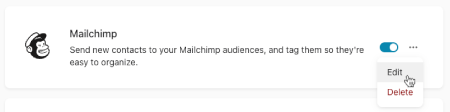
- Scrolle nach unten zu Add tags to your responses (optional) (Den Antworten Tags hinzufügen – optional) und wähle, wie du deine Antworten taggen möchtest. Aktiviere das Kontrollkästchen Add a single tag to all your responses , um ein einzelnes Tag zu allen deinen Antworten, hinzuzufügen, oder aktiviere das Kontrollkästchen Tag responses in choice questions, um Tags zu Antworten auf ausgewählte Fragen hinzuzufügen.

- Klicke auf Save (Speichern).
Typeform trennen
Um Typeform von Mailchimp zu trennen, deaktiviere die Integration und lösche Mailchimp aus deinem Typeform-Account. Deine Daten bleiben in Typeform, nachdem du die Integration getrennt hast. Alle Daten, die vor dem Trennen mit Mailchimp synchronisiert wurden, bleiben in Mailchimp. Wenn du Antworten erfasst, während du die Integration trennst, werden diese nicht an Mailchimp gesendet, wenn du die Integration erneut verbindest.
Wenn du die Integration deaktivierst, wird die Datensynchronisierung mit Mailchimp aufgehoben.
So deaktivierst du die Typeform-Integration:
- Melde dich bei deinem Typeform-Account an.
- Wähle in deinem Arbeitsbereich ein Typeform-Formular aus.
- Klicke auf Connect(Verbinden).
- Deaktiviere den Schieberegler auf der Mailchimp-Karte.

Wenn die Integration deaktiviert ist, werden die Angaben von Personen, die dein Typeform-Formular ausfüllen, nicht mehr mit Mailchimp synchronisiert.
Wenn du die Integration vollständig entfernen möchtest, musst du sie löschen.
So löschst du die Typeform-Integration:
- Melde dich bei deinem Typeform-Account an.
- Wähle in deinem Arbeitsbereich ein Typeform-Formular aus.
- Klicke auf Connect(Verbinden).
- Klicke auf der Mailchimp-Karte auf die drei horizontalen Punkteund wähle dann Delete (Löschen) aus.

Hinweis
Wenn du die Integration löschst und erneut verbindest, kannst du keine in Mailchimp bereits vorhandene Kontakte aktualisieren.
Technischer Support

Hast du eine Frage?
Zahlende Nutzer können sich anmelden, um E-Mail- oder Chat-Support zu erhalten.